Du blar sannsynligvis gjennom denne siden med styreflaten, den eksterne musen, pennen eller fingrene. Men hva om vi fortalte deg at det er en annen interessant måte å gå gjennom nettsider i nettleseren din?
Det kalles “Caret Browsing”, og vi viser deg hvordan du bruker funksjonen i populære nettlesere som Google Chrome , Microsoft Edge, Mozilla Firefox, Brave og Internet Explorer. Andre vanlige brukte nettlesere som Safari og Opera støtter ikke funksjonen.

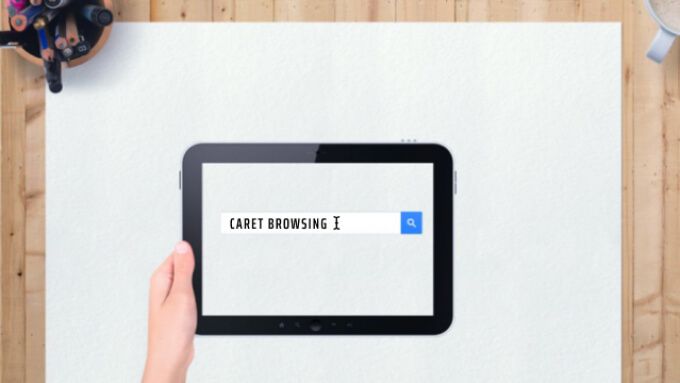
? h2>
Begrepet “Caret Browsing” (også kalt “Caret Navigation”) beskriver ganske enkelt en alternativ måte å navigere på og lese websider i nettleseren din. Det innebærer å bruke retning- eller piltastene (også kalt markørtaster) på tastaturet for å velge tekster og flytte gjennom websider.
Du vil finne denne metoden nyttig hvis du har en feil på musen, styreflaten eller pennen. Du kan også bruke denne funksjonen bare for moro skyld.
Slik aktiverer du Caret Browsing
Alt du trenger for å aktivere Caret Browsing er en enkelt tastetrykk. For Google Chrome og Internet Explorer ligger alternativet for å aktivere Caret Browsing også i nettleserens innstillingsmeny. Nedenfor lærer du hvordan du aktiverer Caret Browsing i Chrome, Firefox, Microsoft Edge, Internet Explorer og Brave-nettleseren.
Aktiver Caret Browsing i Google Chrome
Det er to måter å aktivere Caret Browsing i Google Chrome på: ved hjelp av en hurtigtast eller fra Chromes tilgjengelighetsmeny. Trykk F7 på tastaturet eller gå til Innstillinger & gt; Avansert & gt; Tilgjengelighet og slå på Naviger sider med en tekstmarkør .

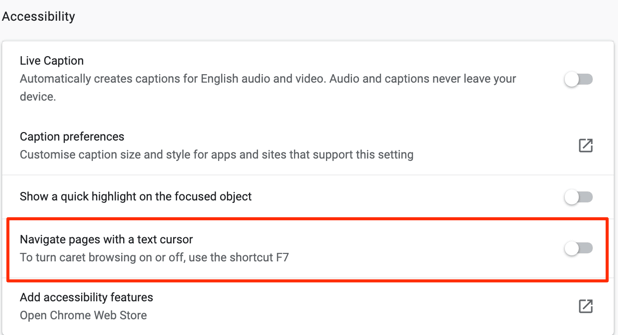
Hurtigtips: Lim inn krom: //innstillinger/tilgjengelighet i Chromes adressefelt og trykk Enter for å starte nettleserens tilgjengelighetsmeny raskt. Deretter bytter du til alternativet som leser Naviger på sider med en tekstmarkør .
Merk at aktivering av Caret Browsing vil aktivere funksjonen for alle aktive Chrome-faner og vinduer. Velg Slå på i bekreftelsesmeldingen for å fortsette.

Trykk F7 i hvilken som helst Firefox-fane, og velg Ja i bekreftelsesmeldingen. Det er den eneste måten å aktivere Caret Browsing i nettleseren. I motsetning til Chrome mangler Firefox et alternativ i Innstillinger-menyen for å aktivere Caret Browsing.

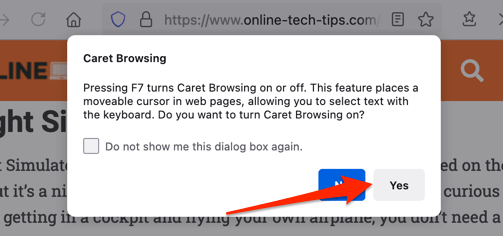 Aktiver Caret-surfing i Microsoft Edge
Aktiver Caret-surfing i Microsoft Edge
I likhet med Firefox er det bare å trykke på F7 hurtigtasten den eneste måten å utløse Caret-surfing i Microsoft Edge. Velg deretter Slå på for å aktivere funksjonen.





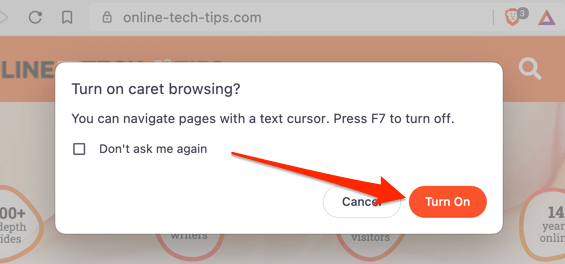
Slik bruker du Caret Surfing
Det er enkelt å aktivere Caret-surfing. Det kan imidlertid ta litt tid å venne seg til å bruke funksjonen hvis du ikke er tastaturkyndig. La oss se på hvordan funksjonen fungerer.
Navigere på nettsider i visningsmodus
Etter at du har aktivert Caret Browsing, bør du se en blinkende markør et sted på gjeldende webside. Pil opp og pil ned-tastene flytter markøren til forrige og neste linje tilsvarende. På den annen side vil venstre og høyre piltast flytte markøren ett trinn mot venstre og høyre.

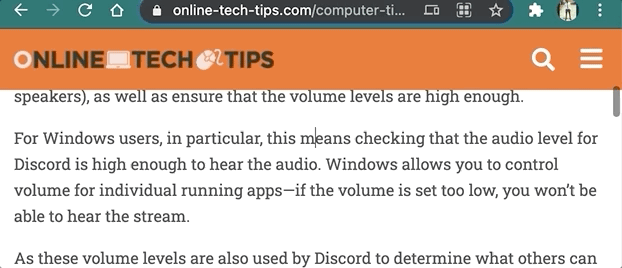
Åpne lenker i visningsmodus
Avhengig av hvilket nettsted du besøker, vil Chrome markere koblinger med en kant når du flytter markøren til koblingens ankertekst. Trykk på Enter (eller Return for Mac) på den uthevede teksten for å åpne lenken i samme fane.

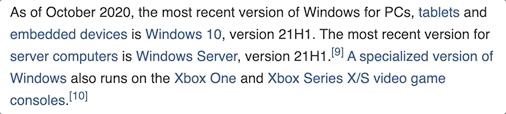
Å åpne en lenke bakgrunnsfanen mens du bruker Caret Browsing, trykk Control + Enter (på Windows) eller Command + Return (for macOS). Trykk på Kontroll + Skift + Enter (på Windows) eller Kommando + Skift + Return (på macOS) åpner lenken i en ny forgrunn/aktiv fane.
Hvis du ønsker å åpne en lenke i et nytt vindu, flytt markøren til koblingsankeret. tekst og trykk Shift + Enter (eller Shift + Return for Mac).
Velge tekster i Caret Browsing Mode & nbsp;
Hvis du vil kopiere tekster i Caret Browsing-modus, må du markere teksten du vil kopiere. Flytt markøren til plasseringen av teksten, hold Skift på tastaturet og trykk på venstre eller høyre piltast for å markere tekster bokstav for bokstav i den angitte retningen.
Ved å trykke på Shift og pil opp eller pil ned -tastene markeres tekst vannrett i linje for linje stil. Du kan markere tekst ord for ord ved hjelp av Alt + Skift + Høyre/venstre piltast på Windows-PCen eller Alternativ + Skift + Venstre/høyre pil -taster på Mac. Internet Explorer har en annen snarvei for å velge et avsnitt på en gang. Trykk på Kontroll + Skift + Pil ned eller Kontroll + Skift + Pil opp for å markere et avsnitt henholdsvis nedover eller oppover. Trykk på Kontroll + C (eller Kommando + < sterk> C for Mac) for å kopiere den uthevede teksten. Vil du gå tilbake til å navigere på nettsider med musen, pennen eller berøringsskjermen ? Hvis du trykker på F7 på tastaturet ditt, deaktiveres Caret-surfing for alle nettlesere som er nevnt i denne artikkelen. & Nbsp; For Chrome, gå til Tilgjengelighetsmenyen ( Innstillinger & gt; Tilgjengelighet ) og slå av Naviger på sider med en tekstmarkør . & nbsp; & nbsp; I Internet Explorer klikker du på Verktøy (tannhjulikonet) på fanelinjen, og fjern valget for Innholdssurfing . & nbsp; Hvis du har problemer med å bruke Caret-surfing, må du sørge for at nettleseren støtter trekk. I tillegg oppdaterer du nettleseren din til den nyeste versjonen og prøver på nytt. Gi oss beskjed hvis du har spørsmål ved å bruke kommentarfeltet nedenfor. 
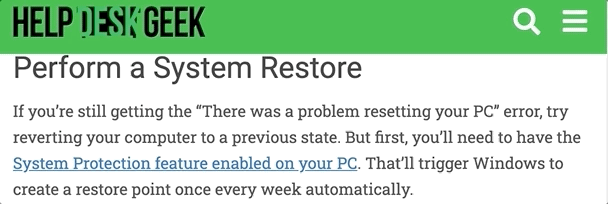


. For Mac er snarveien <strong> Alternativ </strong> + <strong> Skift </strong> + <strong> Pil ned </strong>. & Nbsp; </p>
<p> Alternativt kan du flytte markøren til slutten av avsnittet og trykk på <strong> Alternativ </strong> + <strong> Skift </strong> + <strong> Pil opp </strong> (på Mac) eller <strong> Alt </strong> + <strong> Skift </strong> + <strong> Pil opp </strong>(på Windows). </p>
<figure class = )

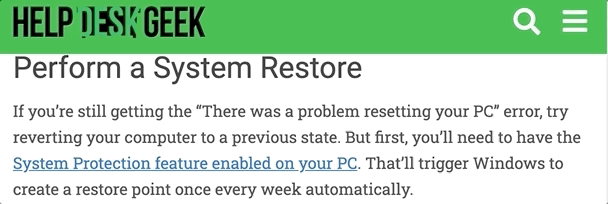
Slik deaktiverer du Caret-surfing